
Microsoft hat letzte Woche die Windows 11Dev-Vorschau Build 25300 veröffentlicht, die Anpassungen an Echtzeit-Untertiteln vornahm. Anschließend stellten wir fest, dass die neue Version des Dev-Systems über viele versteckte Funktionen verfügt, wie z. B. die Lautstärkeregelungsschnittstelle, die über die Tastenkombination Win+Strg+V geöffnet werden kann, den Task-Prozess kann in der Taskleiste beendet werden und bringt auch Unterstützung für Emoji15.
Jetzt hat der Windows-Explorer @Albacore entdeckt, dass die „Galerie/Album“ in 25300 einige neue Funktionen zu haben scheint. Er sagte, dass es sich um neue Funktionen handelt, die auf XAML basieren, was darauf hindeutet, dass der Hauptbereich zum Durchsuchen von Dateien DirectUI in Zukunft aufgeben wird . können wir es öffnen, indem wir den Datei-Explorer basierend auf WASDK (Windows App SDK) aktivieren.
Natürlich ist der WASDK-Datei-Explorer definitiv nicht ohne Grund ausgeblendet. Nach derzeitiger Erfahrung ist er ziemlich instabil und kann zum Beispiel beim Ziehen eines Tabs zum Absturz führen.
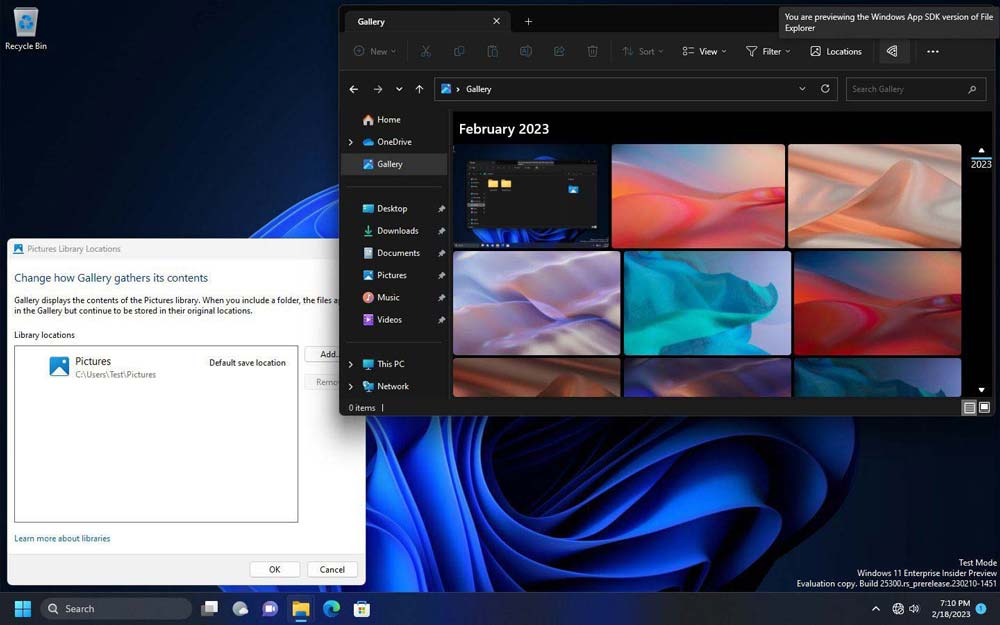
WASDK-Datei-Explorer sieht nicht anders aus als der Standard-Datei-Explorer, mit genau den gleichen Symbolen, Farben und Layout.
Wie können Sie also feststellen, ob Sie den WASDK-Datei-Explorer verwenden? Es ist eigentlich ganz einfach. In der Symbolleiste der neuen Version des WASDK-Datei-Explorers gibt es ein Symbol, das der „Pizza“ ähnelt. Wenn Sie mit der Maus darüber fahren, heißt es: „Sie sehen eine Vorschau der Windows App SDK-Version des Datei-Explorers.“
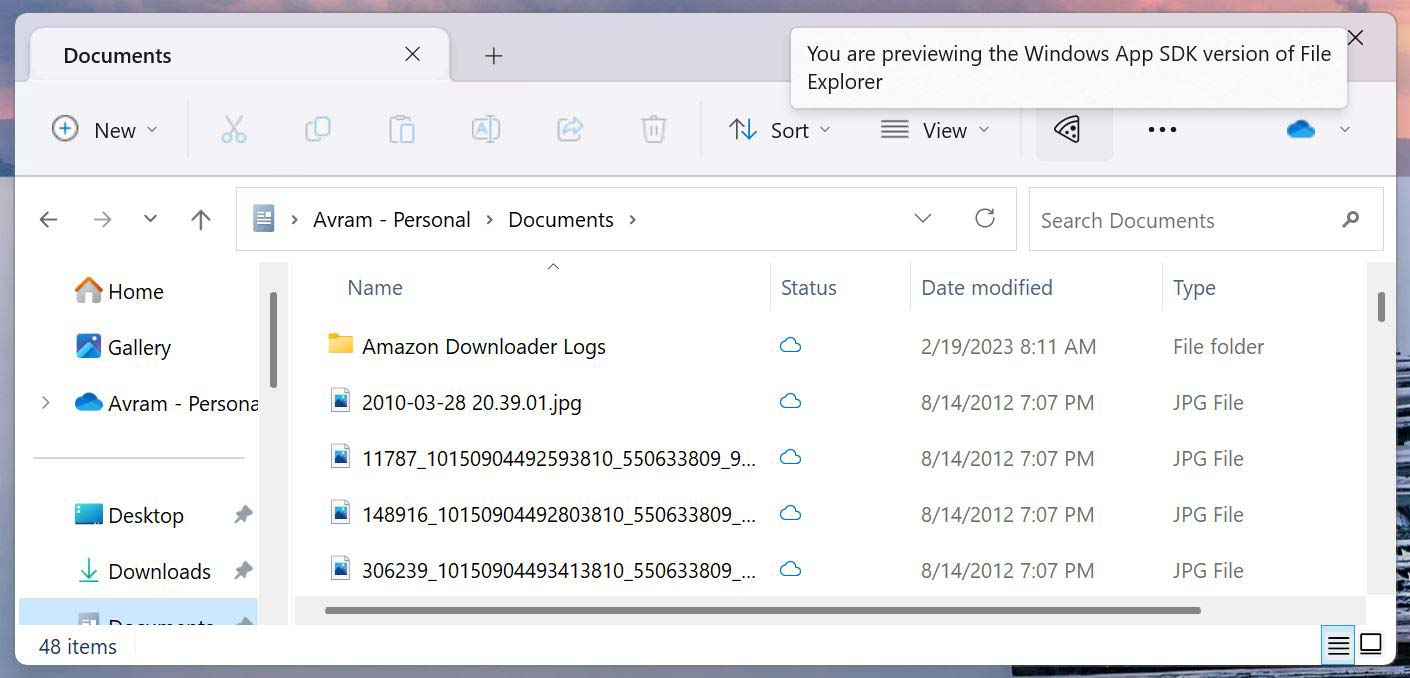
Nach dem Öffnen des Datei-Explorers finden Sie „Galerie“ (anders als „Bilder“ in der mittleren Spalte) unter „Startseite“ im oberen Teil der Symbolleiste im linken Bereich.
Wenn Sie darauf klicken, wird Ihnen eine Reihe von Miniaturansichten aus der Galerie angezeigt (sortiert nach Dateidatum), und wenn Sie mit der Maus über die rechte Seite des Fensters fahren, wird eine Navigationsleiste für das Jahr angezeigt. Klicken Sie auf ein bestimmtes Jahr, z. B. 2012, um direkt zu dem im Jahr 2012 erstellten Abschnitt zu springen.
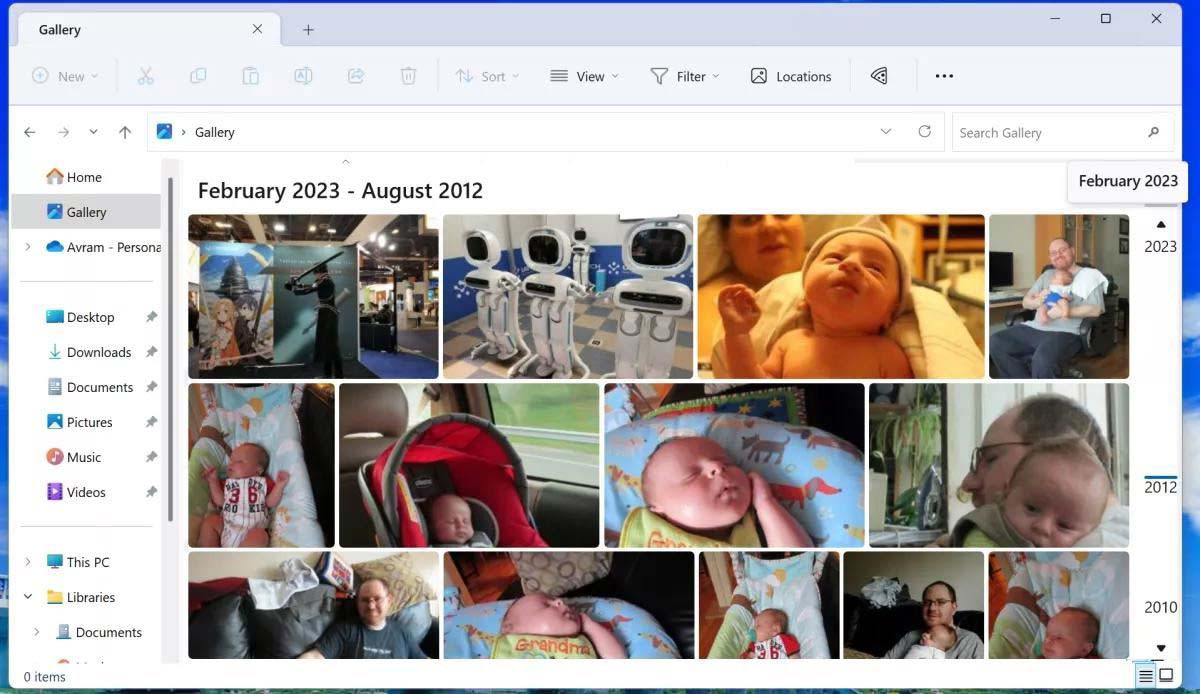
Außerdem gibt es in der oberen rechten Ecke des Fensters ein Suchfeld, aber diese Funktion ist noch recht rudimentär. Sie zeigt nicht einmal eine Miniaturvorschau des Bildes an und es ist unmöglich, nach Bild zu suchen Inhalt. Zumindest im Moment kann nur nach Namen gesucht werden.
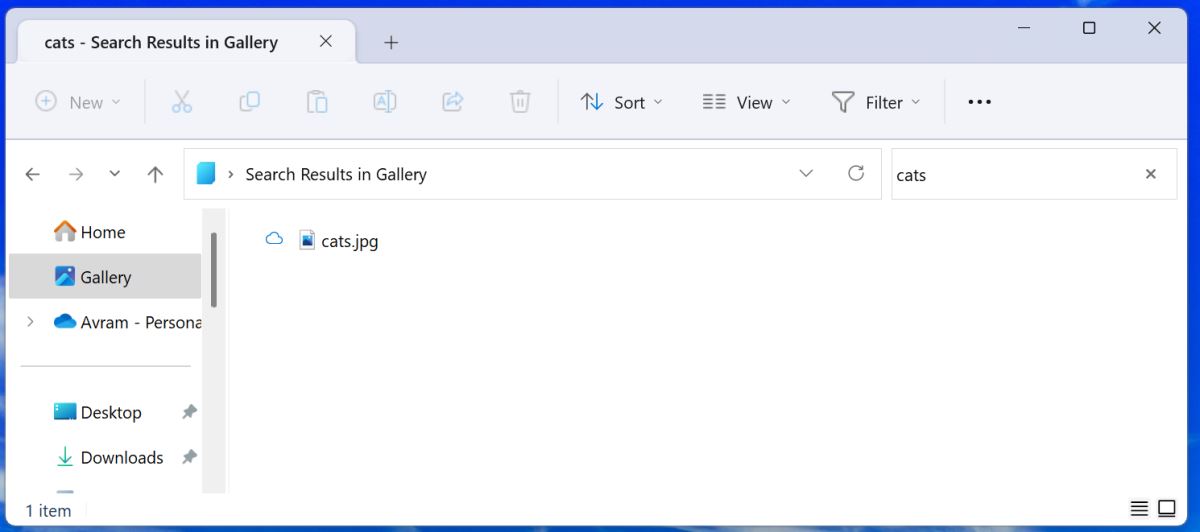
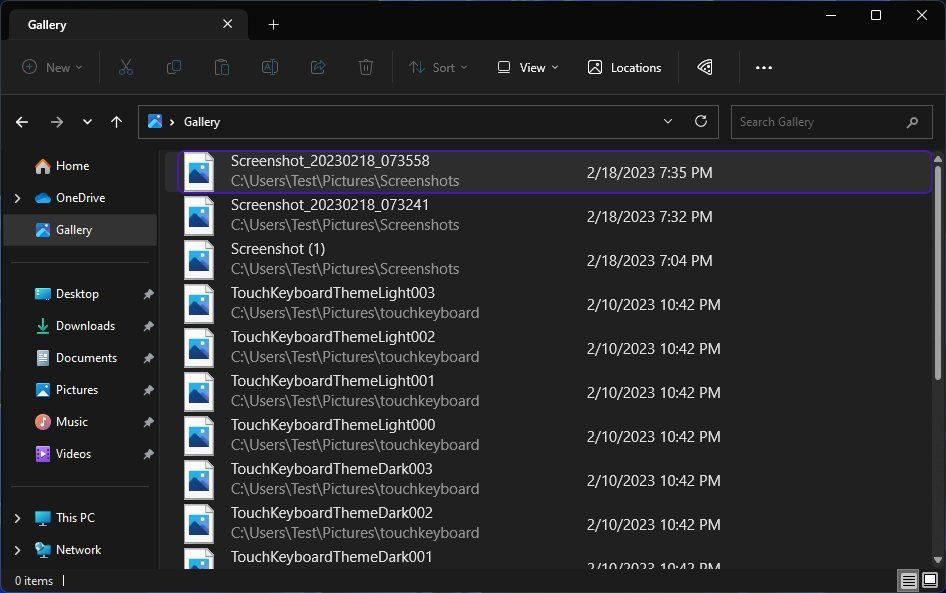
Standardmäßig erfasst die neue Version der Galerie nur Bilder aus OneDrives „Bilder“, Sie können ihr jedoch auch andere Ordnerindizes über die Schaltfläche „Speicherort“ in der Symbolleiste hinzufügen, z. B. „ dokumentieren".
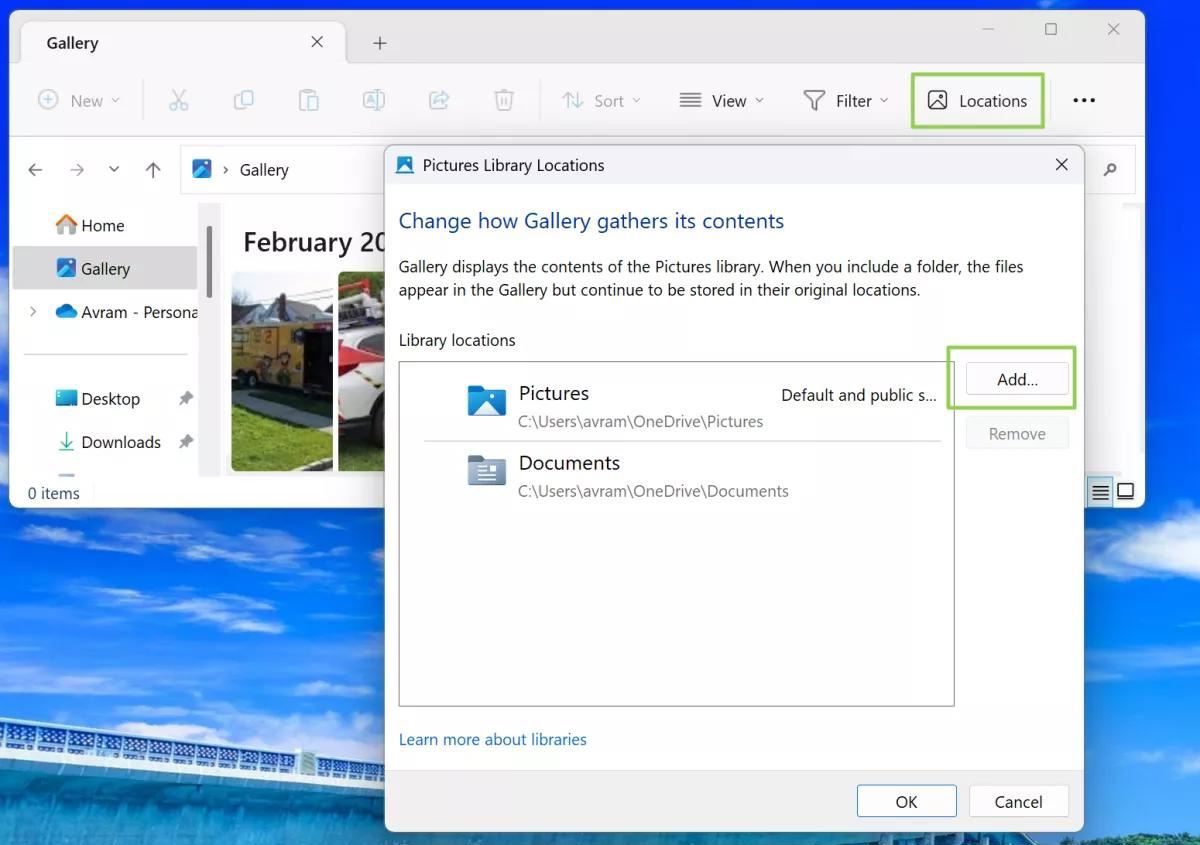
Obwohl es durchschnittlich praktisch zu sein scheint, befindet sich diese Funktion noch in einem frühen Entwicklungsstadium und kann leicht abstürzen. Erzwingen Sie sie also nicht, wenn Sie kein Interesse daran haben.
Wie aktivieren wir also letztendlich die XAML-Galerie in Windows 11?
Zuerst müssen Sie Windows Insider Build 25300 installieren und dann den folgenden Registrierungswert von 0 auf 1 ändern:
HKLM\SOFTWARE\Microsoft\Windows\CurrentVersion\Shell\Update\Packages\MicrosoftWindows.Client.40729001_cw5n1h2txyewy\Compatible。
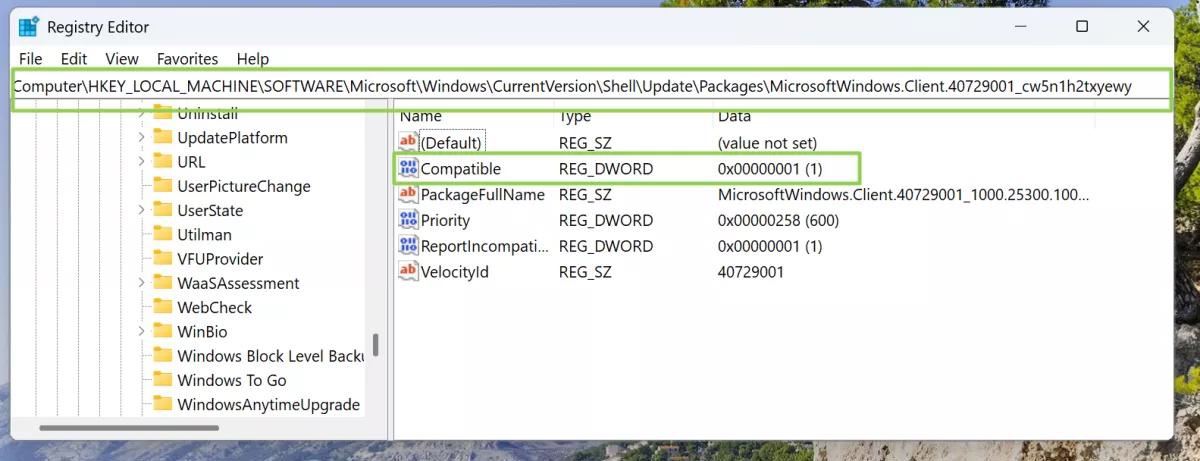
Laden Sie das Vivetool-Tool von der GitHub-Seite herunter und entpacken Sie es in einen beliebigen Ordner, aber das müssen Sie beachten diesen Ordnerpfad (zum Beispiel C:Programme (x86)ViVeTool-v0.3.2)
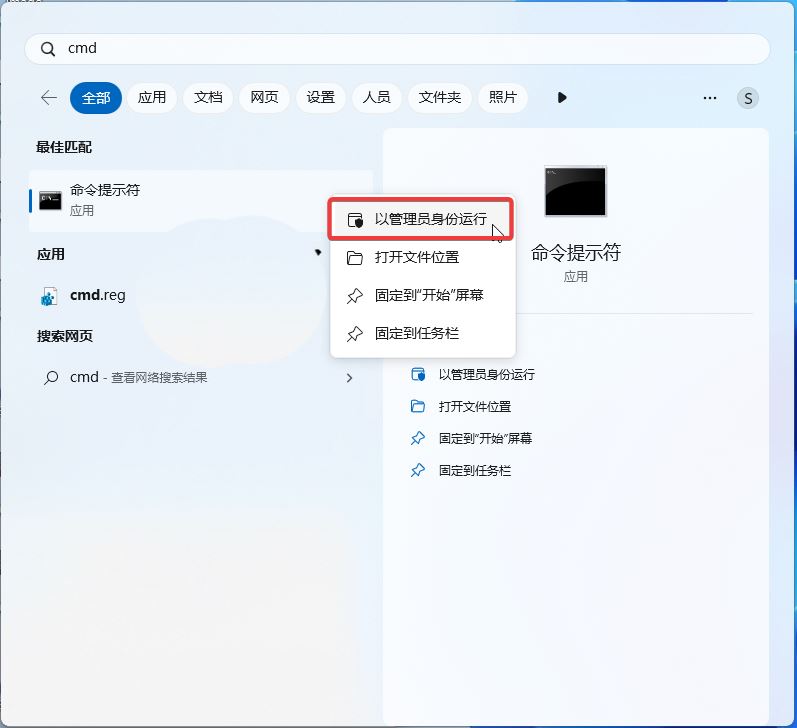
Starten Sie dann das Terminal (Eingabeaufforderung oder PowerShell) als Administrator und wechseln Sie in das Verzeichnis, das Sie gerade heruntergeladen haben, zum Beispiel „cd C:Program Files (x86)ViVeTool-v0.3.2“, dies hängt hauptsächlich von Ihren Vorlieben ab.
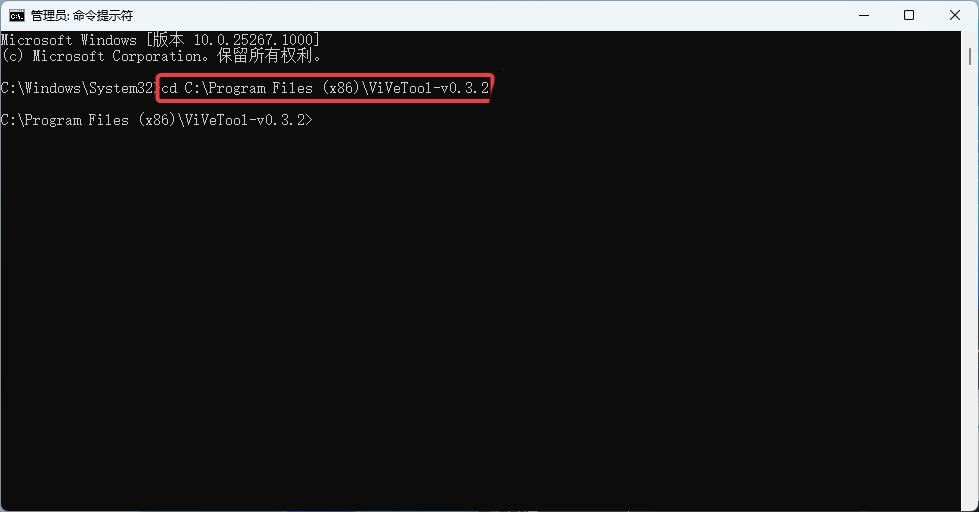
Dann geben Sie die folgenden Befehle ein. Auf jeden Befehl muss die Eingabetaste folgen.
ViveTool.exe /enable /id:40729001
ViveTool.exe /enable /id:40731912
ViveTool.exe /enable /id:41969252
ViveTool.exe /enable /id:42922424
ViveTool.exe /enable /id :41040327
ViveTool.exe /enable /id:42295138
ViveTool.exe /enable /id:42105254
Öffnen Sie alle und starten Sie dann neu. Wenn Sie dann den Datei-Explorer öffnen, sehen Sie das „Pizza“-Symbol!
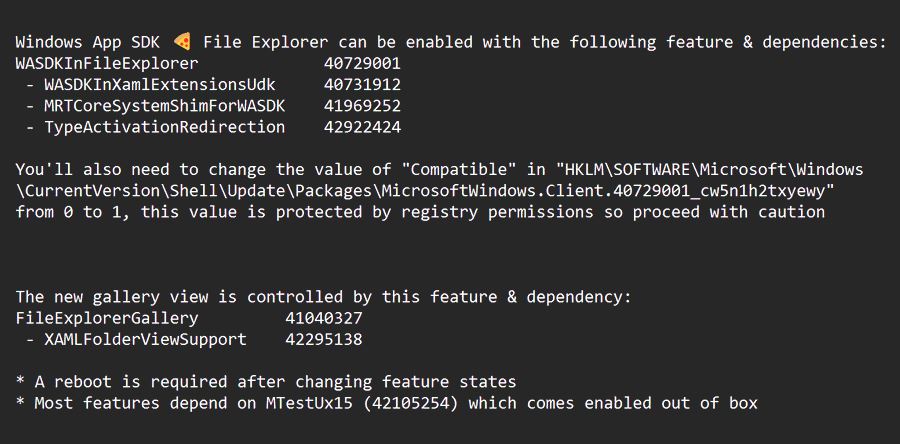
Darüber hinaus hat Microsoft im Jahr 25300 auch eine neue Schnittstelle für die „Erstellung virtueller Datenträger“ eingeführt, die jedoch standardmäßig aktiviert ist.
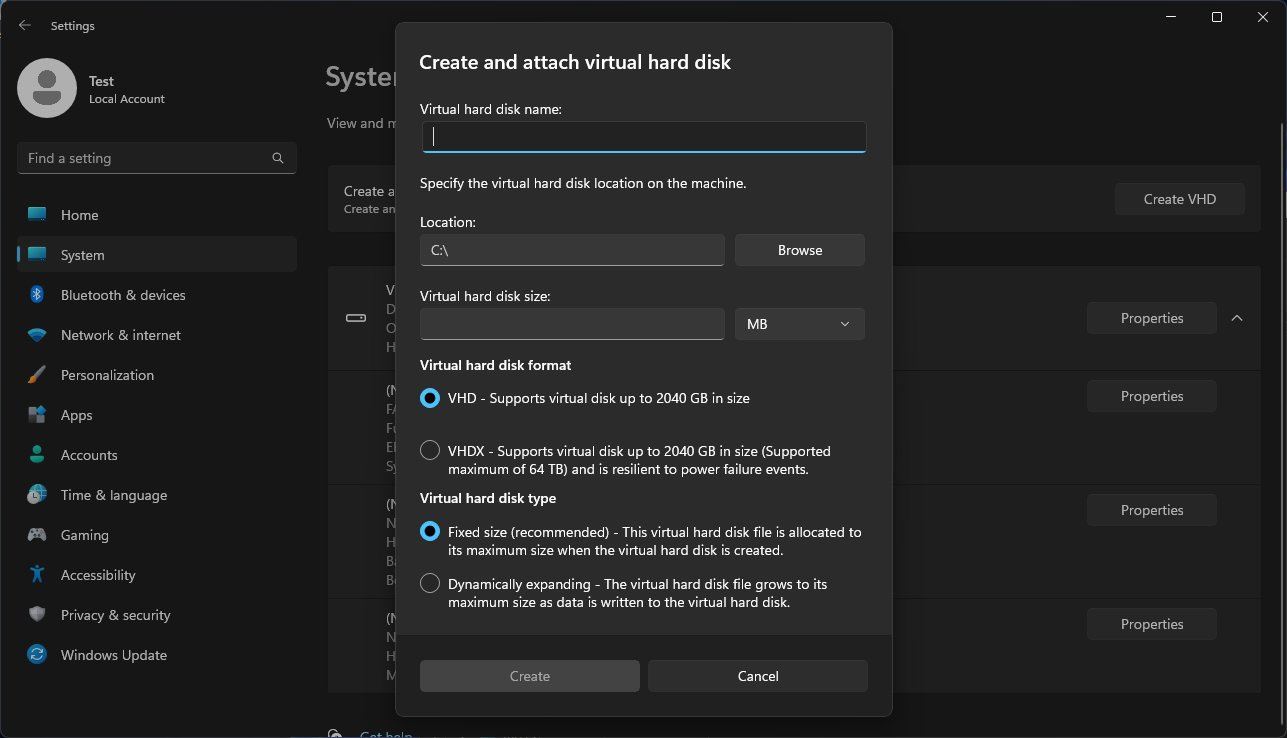
Das obige ist der detaillierte Inhalt vonWie aktiviere ich die Funktion zum Ausblenden der Galerie im Datei-Explorer in Win11 Preview 25300?. Für weitere Informationen folgen Sie bitte anderen verwandten Artikeln auf der PHP chinesischen Website!
 In Win11 gibt es keine WLAN-Option
In Win11 gibt es keine WLAN-Option
 So öffnen Sie den Windows 7 Explorer
So öffnen Sie den Windows 7 Explorer
 So überspringen Sie die Online-Aktivierung in Win11
So überspringen Sie die Online-Aktivierung in Win11
 Win11 überspringt das Tutorial, um sich beim Microsoft-Konto anzumelden
Win11 überspringt das Tutorial, um sich beim Microsoft-Konto anzumelden
 So öffnen Sie die Win11-Systemsteuerung
So öffnen Sie die Win11-Systemsteuerung
 Einführung in Screenshot-Tastenkombinationen in Win11
Einführung in Screenshot-Tastenkombinationen in Win11
 Tutorial zum Übertragen von Windows 11 von meinem Computer auf den Desktop
Tutorial zum Übertragen von Windows 11 von meinem Computer auf den Desktop
 Lösung für das Problem, dass Win11-Download-Software nicht installiert werden kann
Lösung für das Problem, dass Win11-Download-Software nicht installiert werden kann




